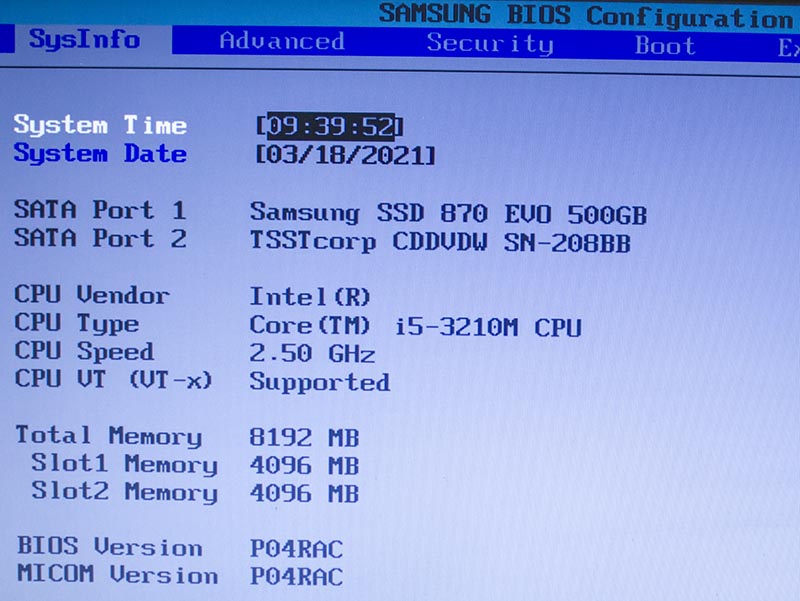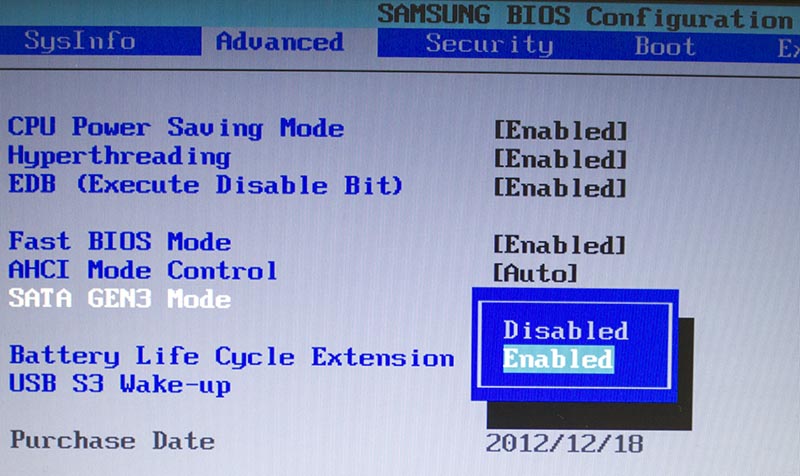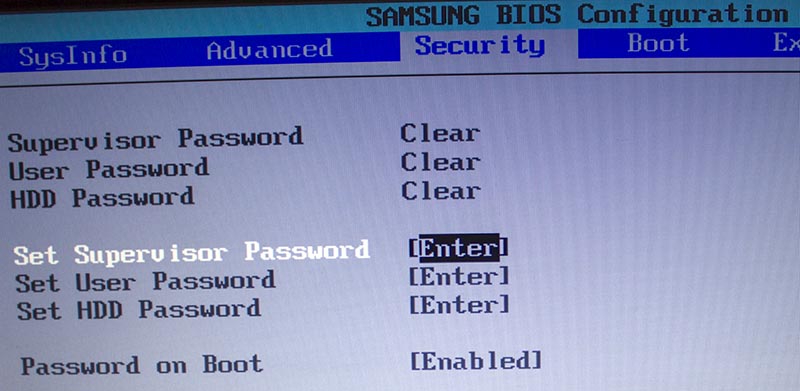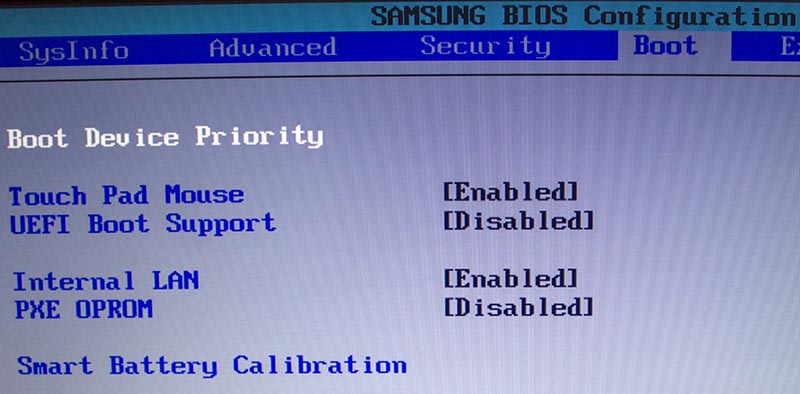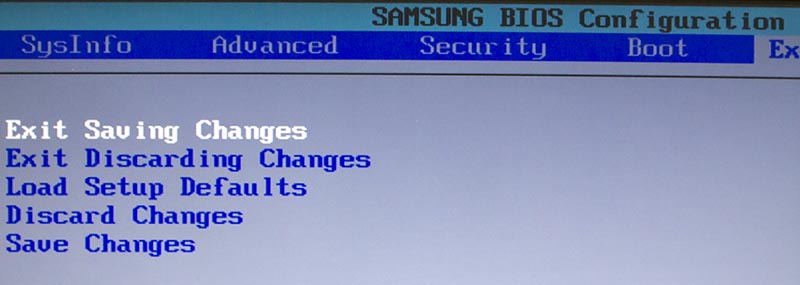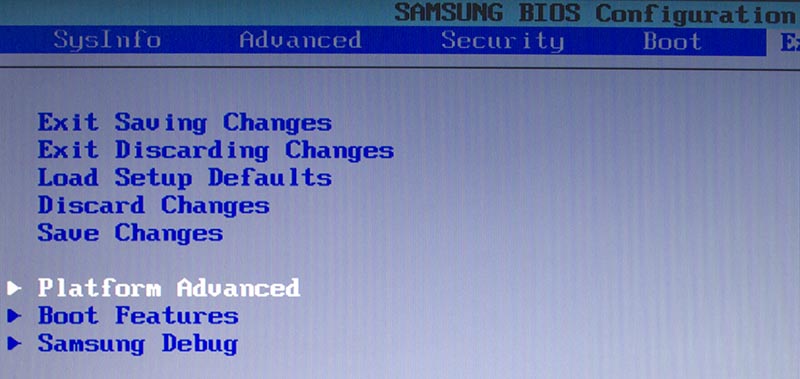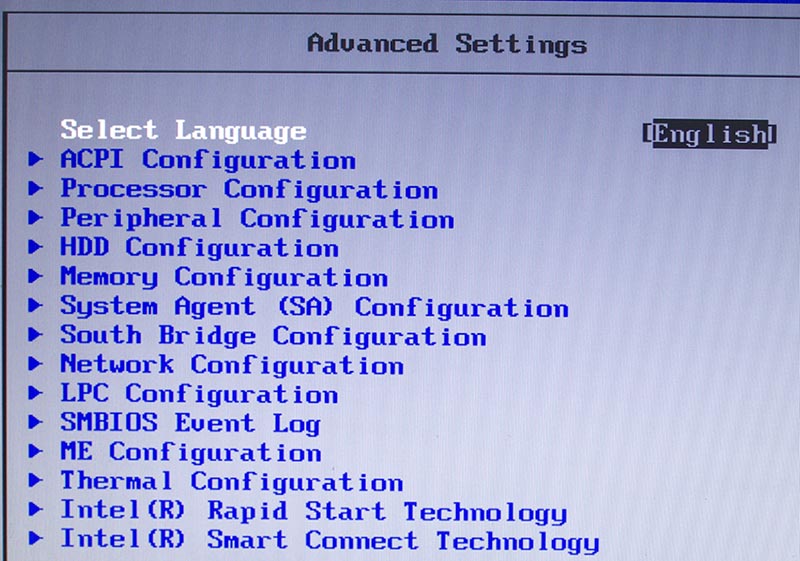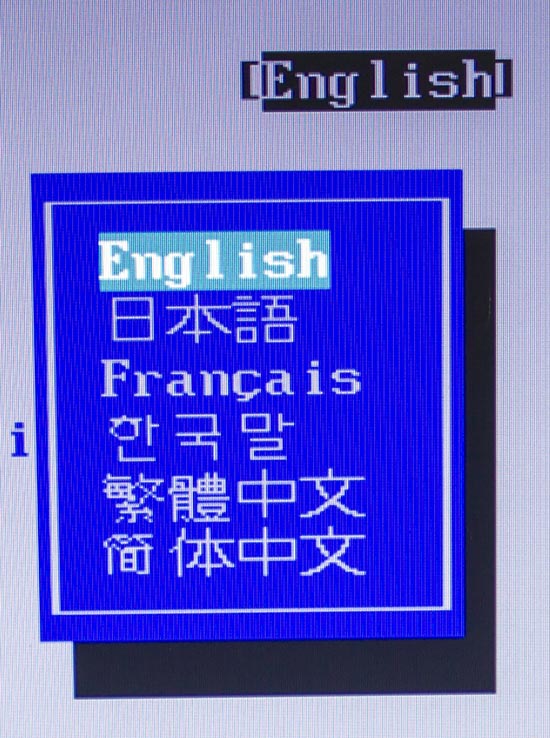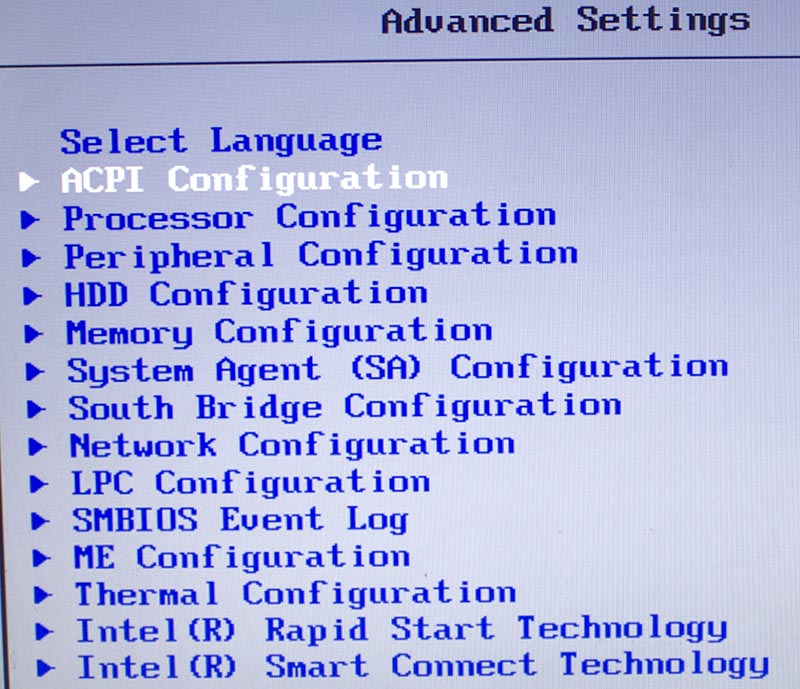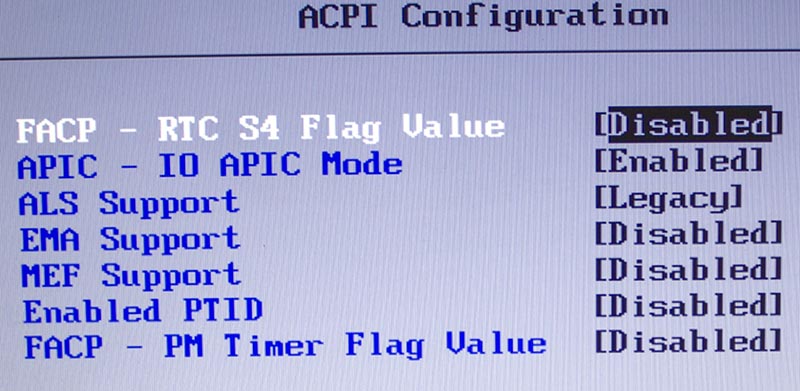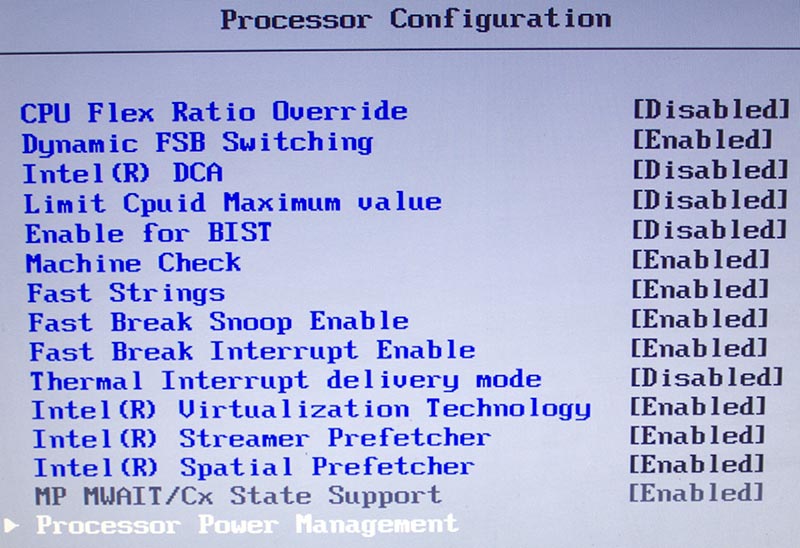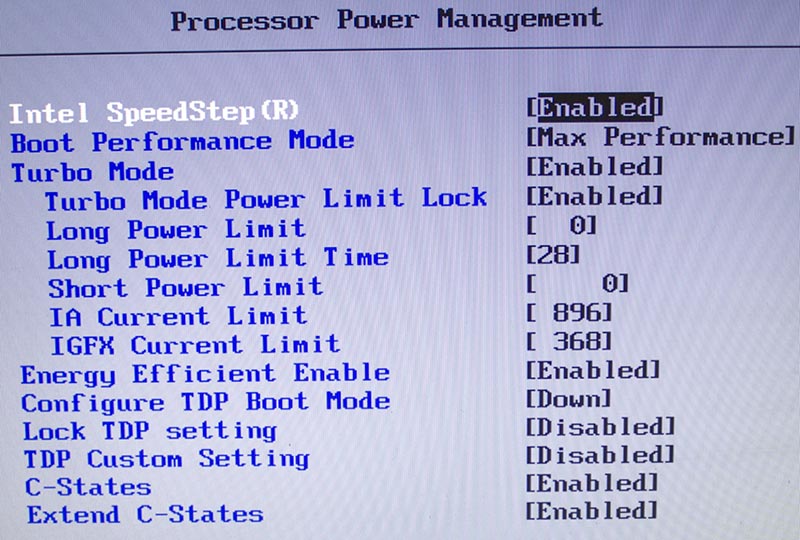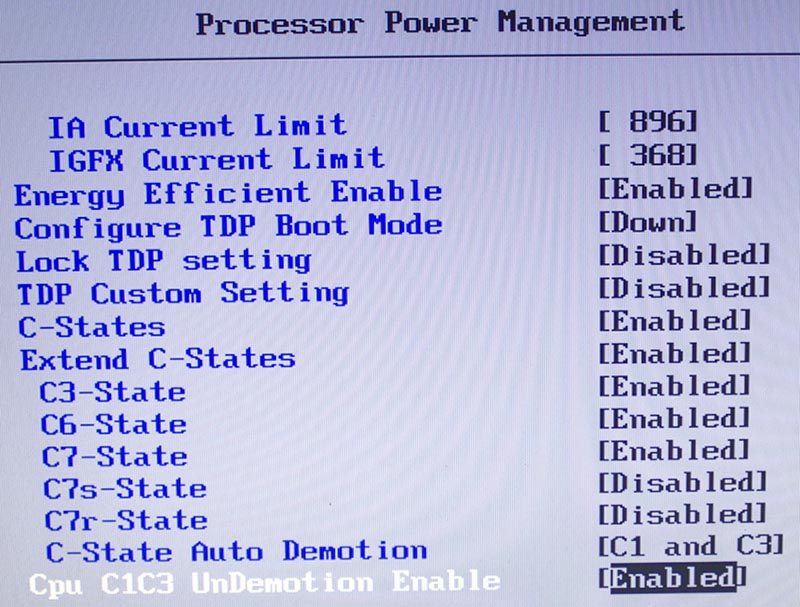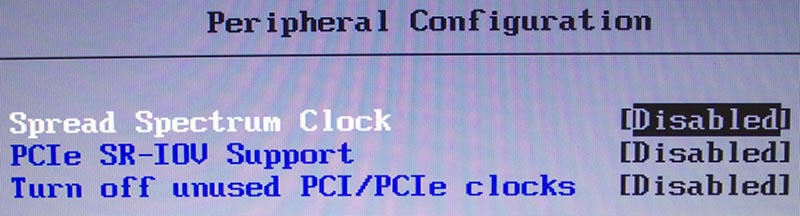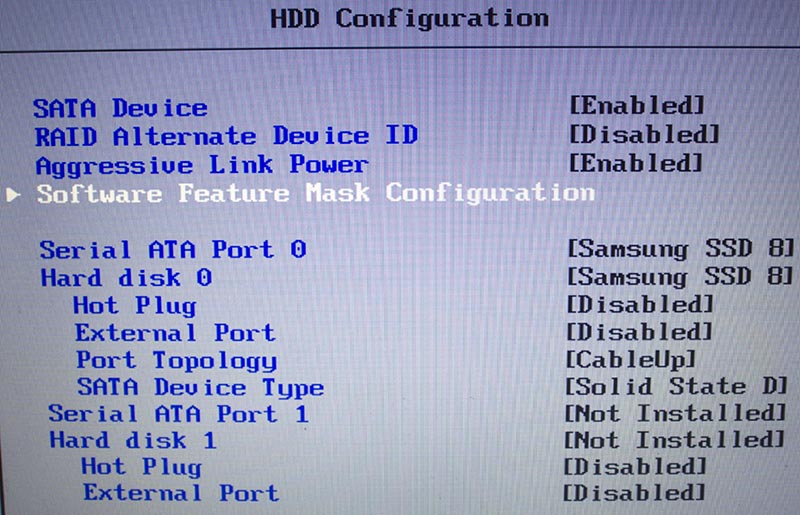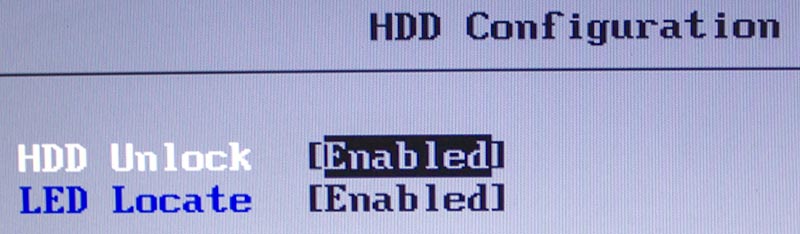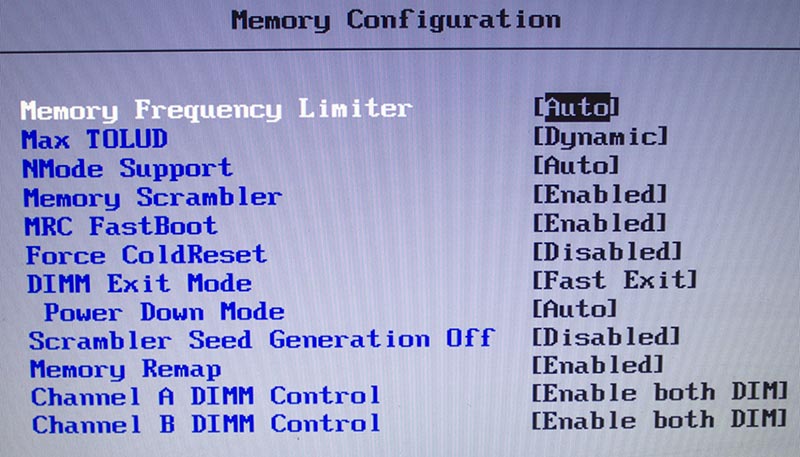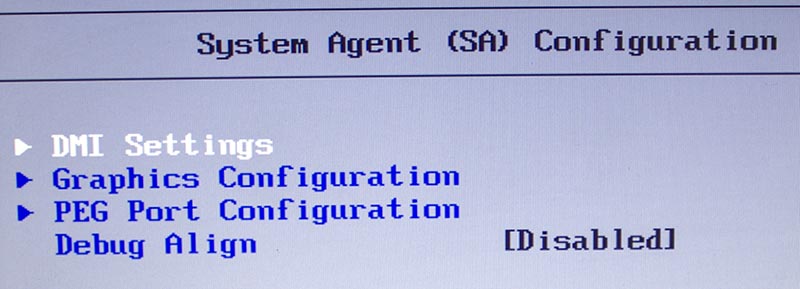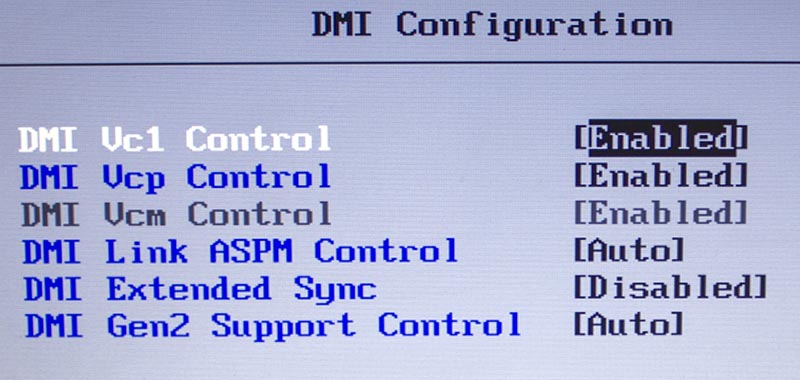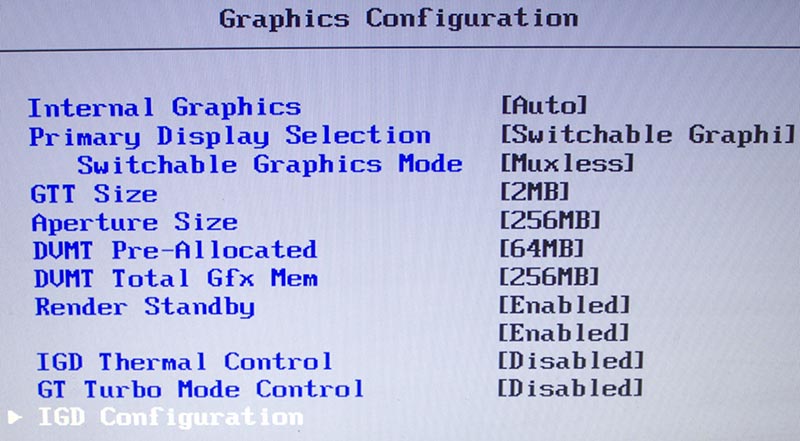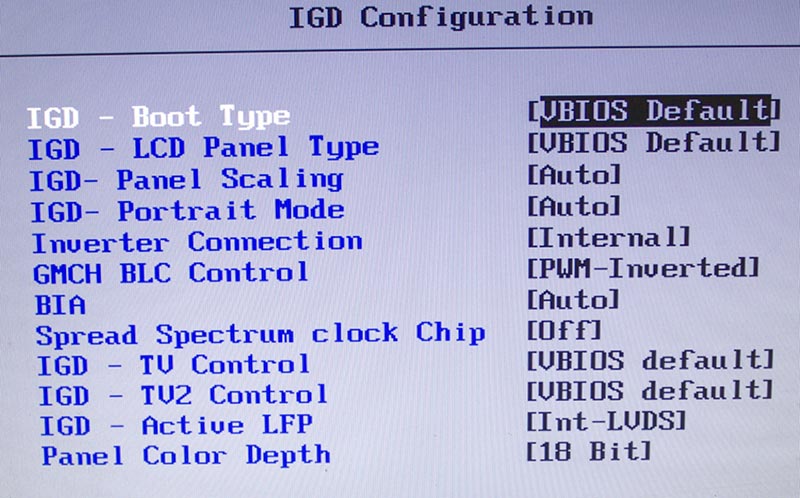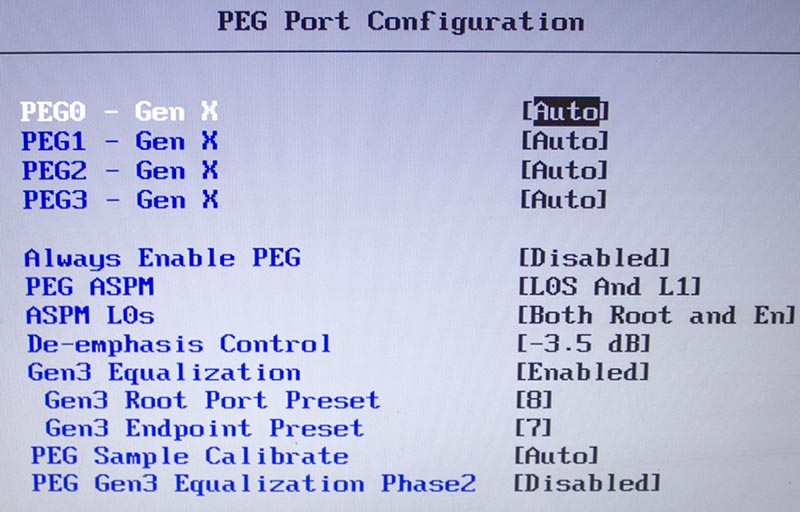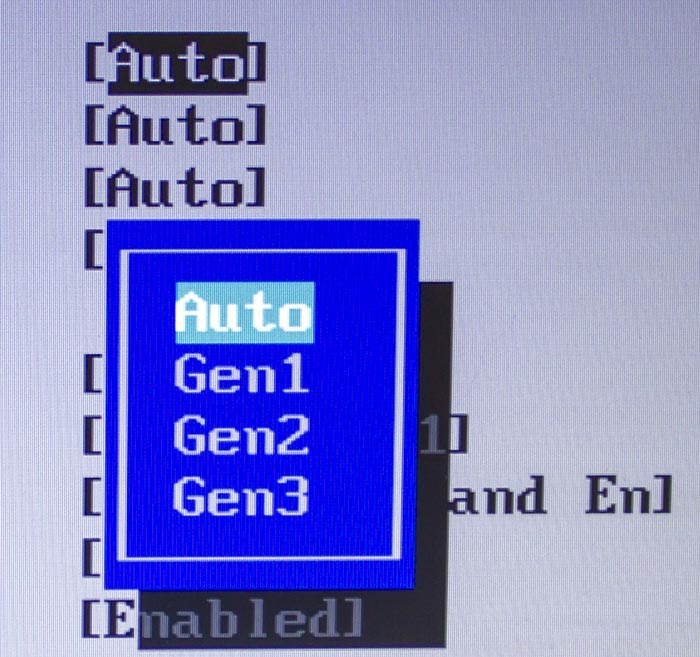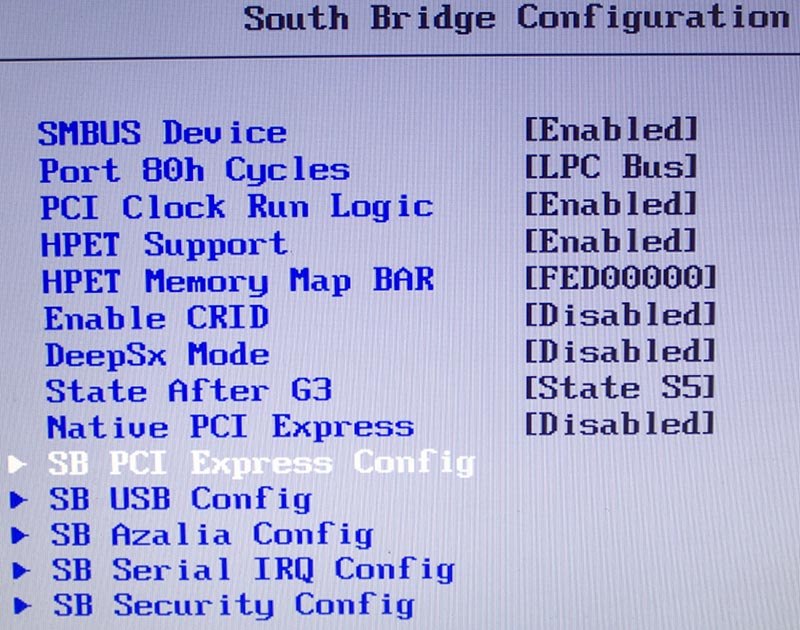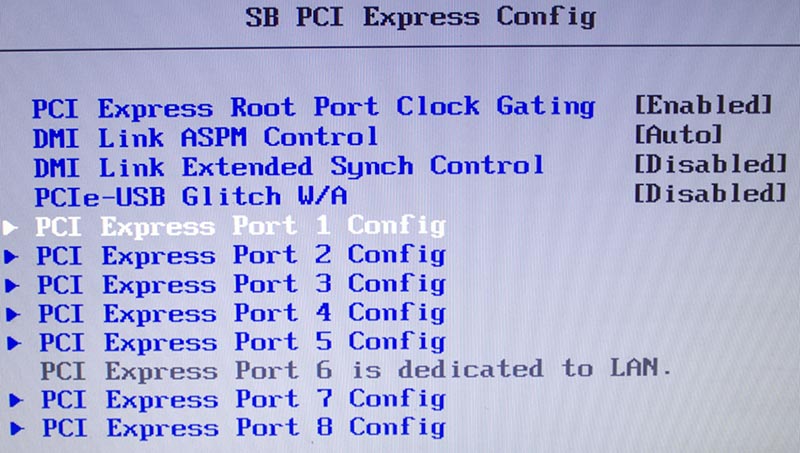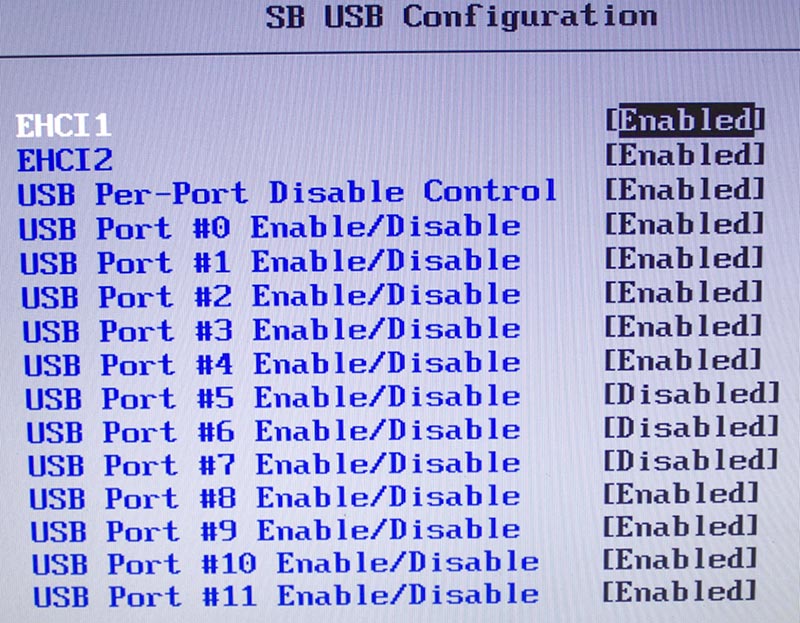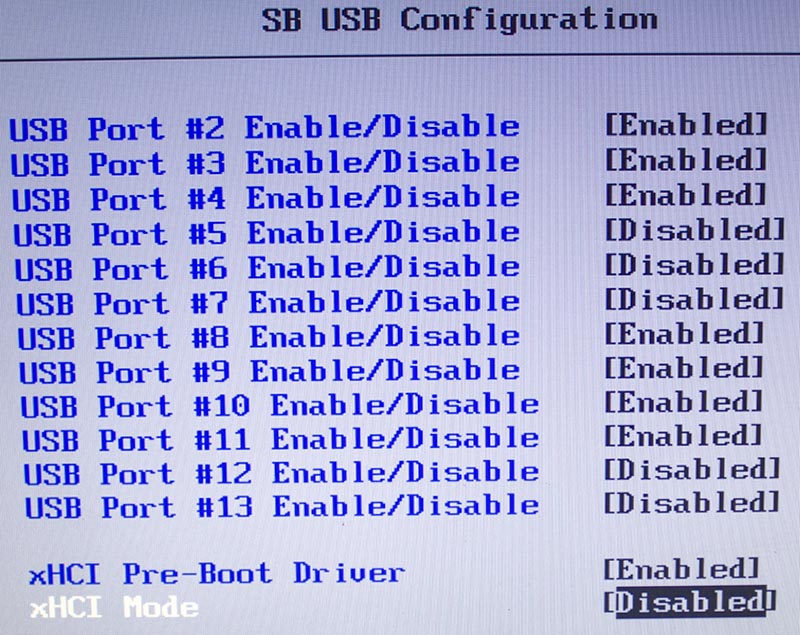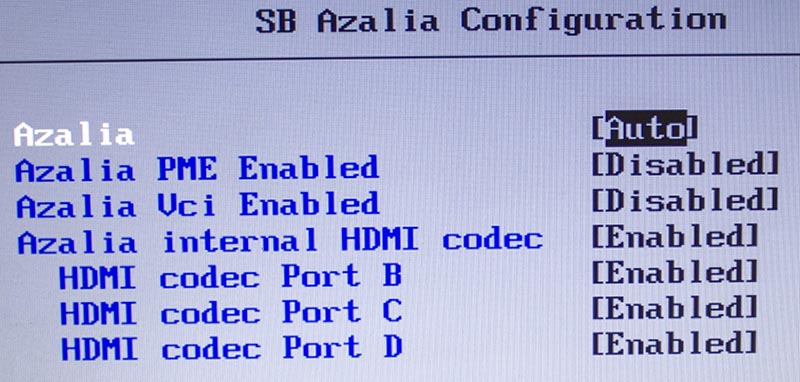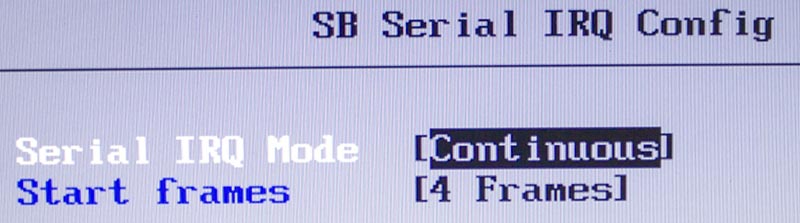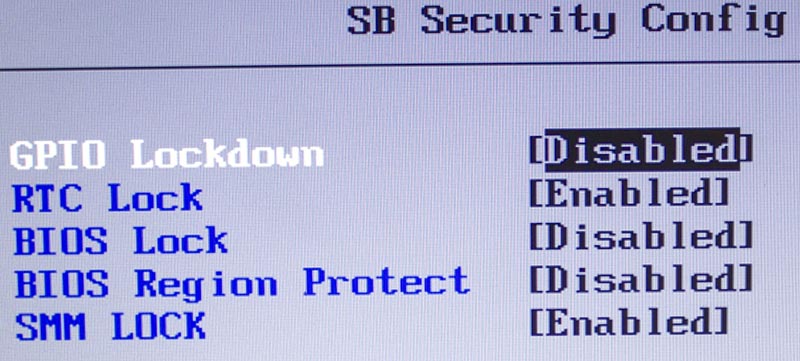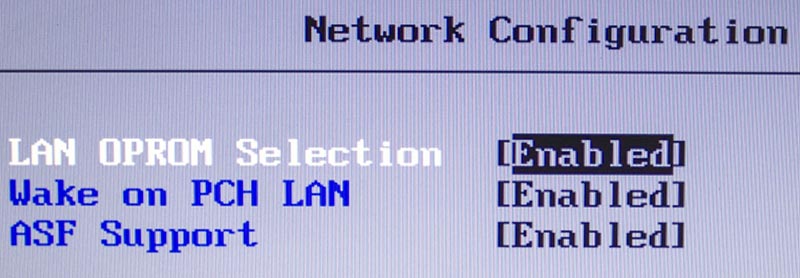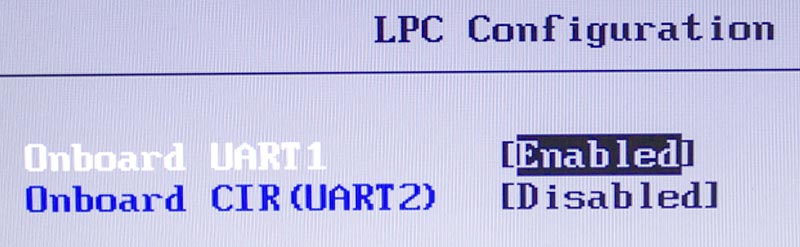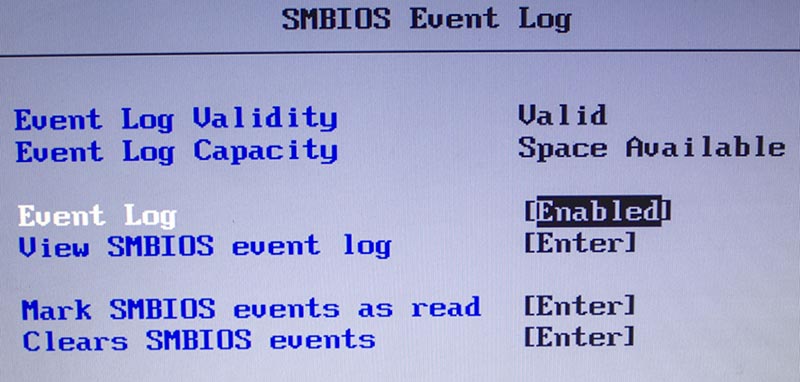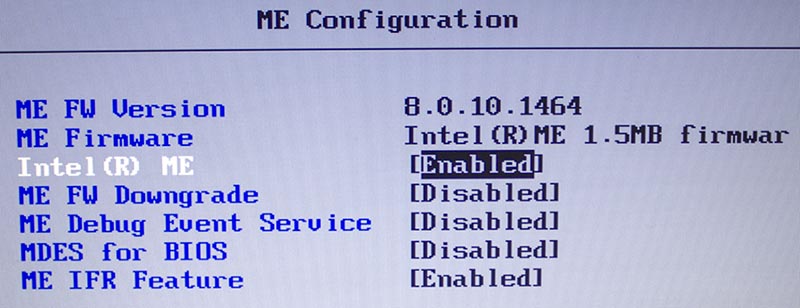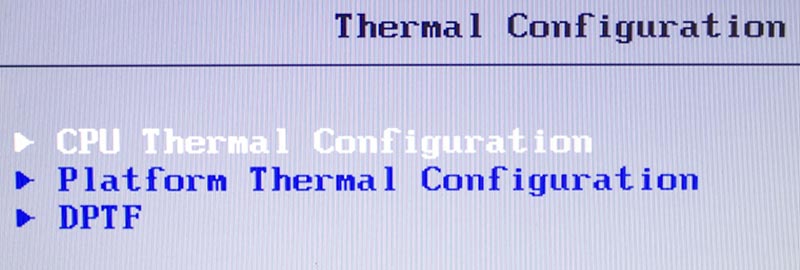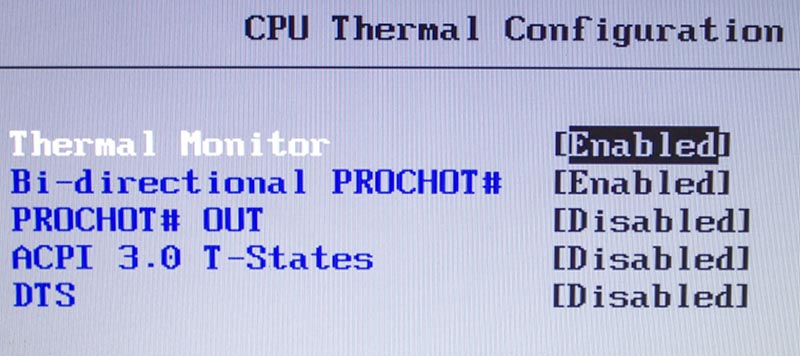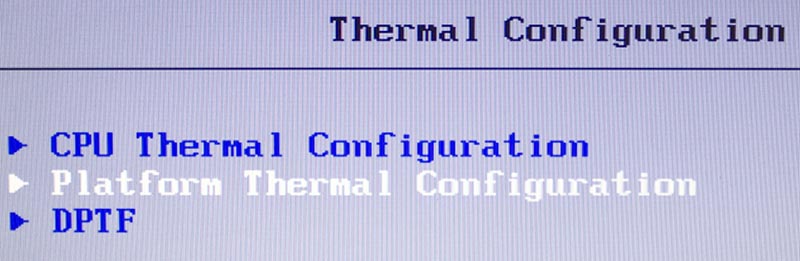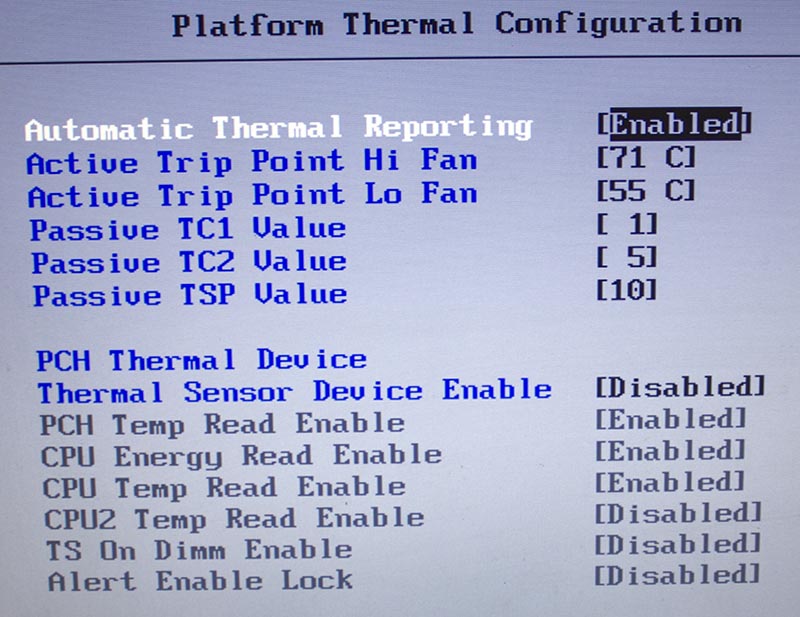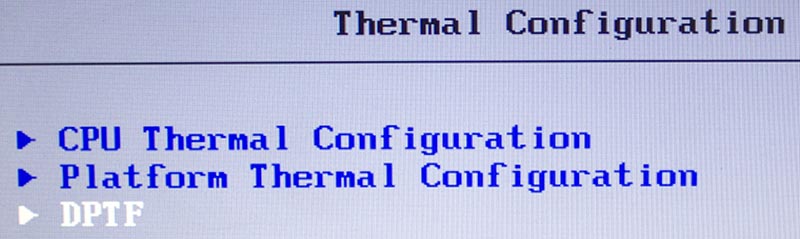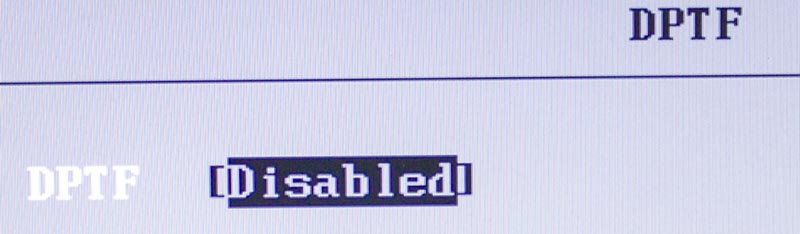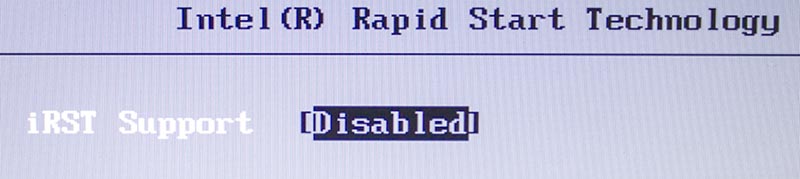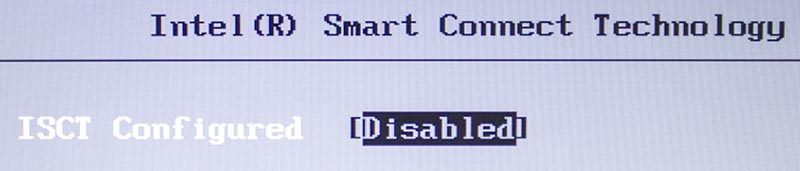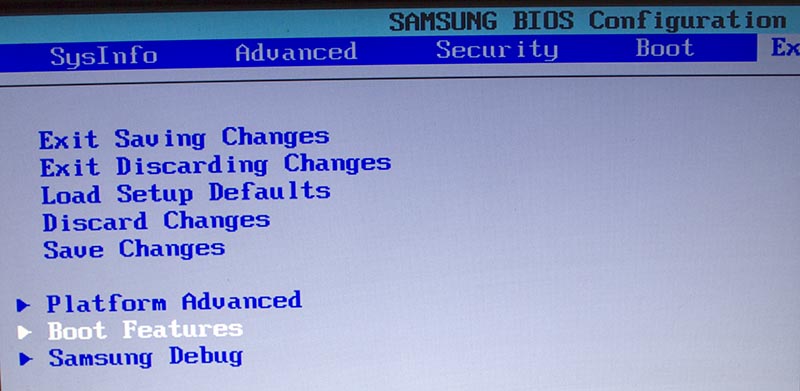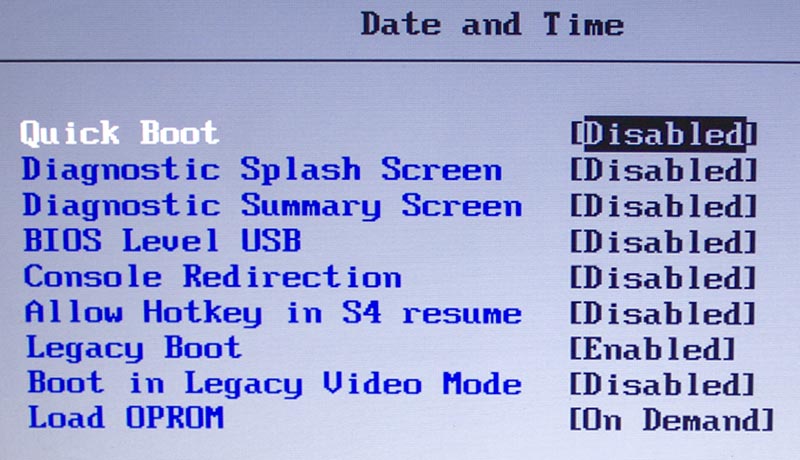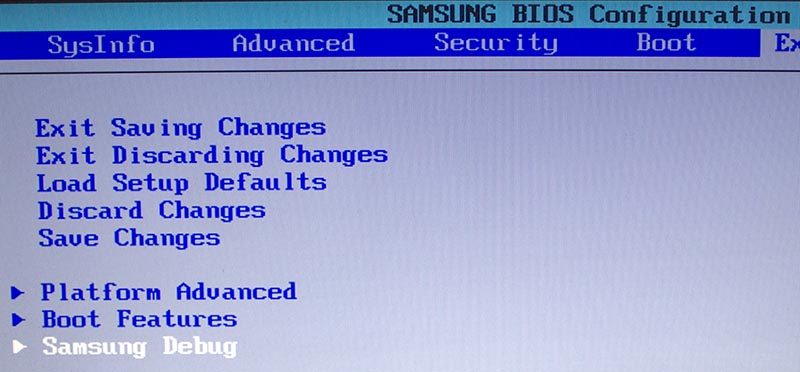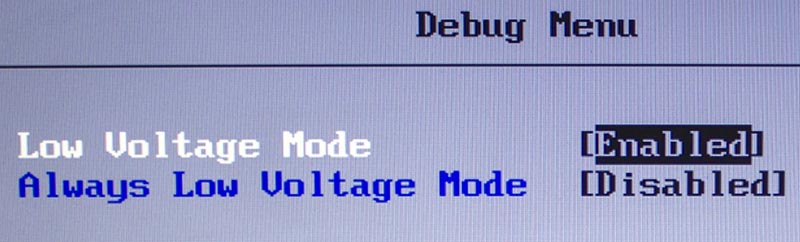passive tc1 value что это
BIOS Phoenix
Для доступа в BIOS Phoenix ноутбука Samsung NP300E5C-U06RU удерживаем клавишу F2, при загрузке операционной системы.
Первая закладка SysInfo в SAMSUNG BIOS Configaration.
BIOS Phoenix разблокируется одновременным нажатием Ctrl+Shift+Alt+F4, но сначала надо войти в BIOS удерживая клавишу F2. Далее, нажимаем комбинацию (Ctrl+Shift+Alt+F4) после входа в стандартный BIOS, идём в закладку Exit и видим дополнительные вкладки Plaftform Advanced и Samsung Debug:
Exit > Platform Advanced > Advanced Settings.
Exit > Platform Advanced > ACPI Configuration.
Прокручиваем страницу Processor Power Management вниз: C3-State (Enabled), C6-State (Enabled), C7-State (Enabled), C7s-State (Disabled), C7r-State (Disabled), C-State Auto Demotion (C1 and C3), Cpu C1C3 UnDemotion Enable (Enabled).
Exit > Platform Advanced > Peripheral Configuration. Страница содержит три пункта: Spread Spectrum Clock (Disabled), PCIe SR-IOV Support (Disabled), Turn off unused PCI/PCIe clocks (Disabled).
Exit > Platform Advanced > HDD Configuration > Software Feature Mask Configuration. Страница HDD Configuration содержит два пункта: HDD Unlock (Enabled) и LED Locate (Enabled).
Exit > Platform Advanced > System Agent (SA) Configuration. Страница содержит три закладки: DMI Settings, Graphics Configuration, PEG Port Configuration, и один пункт: Debug Align (Disabled).
Доступен выбор следующих поколений PCIe: Gen1, Gen2 и Gen3.
Прокручиваем страницу ниже:
Exit > Platform Advanced > South Bridge Configuration > SB Security Config. Страница содержит пять пунктов: GPIO Lockdown (Disabled), RTC Lock (Enabled), BIOS Lock (Disabled), BIOS Region Protect (Disabled), SMM LOCK (Enabled).
Exit > Platform Advanced > Network Configuration. Страница содержит три пункта: LAN OPROM Selection (Enabled), Wake on PCH LAN (Enabled), ASF Support (Enabled).
Exit > Platform Advanced > LPC Configuration. Страница содержит два пункта: Onboard UART1 (Enabled), Onboard CIR(UART2) (Disabled).
Exit > Platform Advanced > SMBIOS Event Log. Страница содержит следующие пункты: Event Log Validity (Valid), Event Log Capacity (Space Available), Event Log (Enabled), View SMBIOS event log (Enter), Mark SMBIOS events ar read (Enter), Clears SMBIOS events (Enter).
Exit > Platform Advanced > ME Condiguration. Страница содержит следующие пункты: ME FW Version (версия прошивки), ME Firmware (объём прошивки), Intel ME (Enabled), ME FW Downgrade (Disabled), ME Febug Event Service (Disabled), MDES for BIOS (Disabled), ME IFR Feature (Enabled).
Exit > Thermal Configuration > CPU Thermal Configuration.
Страница CPU Thermal Configuration содержит следующие пункты: Thermal Monitor (Enabled), Bi-directional PROCHOT# (Enabled), PROCHOT# OUT (Disabled), ACPI 3.0 T-States (Disabled), DTS (Disabled).
Thermal Configuration > Platform Thermal Configuration.
Страница Platform Thermal Configuration содержит следующие пункты: Automatic Thermal Reporting (Enabled), Active Trip Point Hi Fan (71C), Active Trip Point Lo Fan (55C), Passive TC1 Value (1), Passive TC2 Value (5), Passive TSP Value (10).
Раздел PCH Thermal Device: Thermal Sensor Device Enable (Disabled), PCH Temp Read Enable (Enabled), CPU Energy Read Enable (Enabled), CPU Temp Read Enable (Enabled), CPU2 Temp Read Enable (Disabled), TS On Dimm Enable (Disabled), Alert Enable Lock (Disabled), ME SMBus Thermal Reporting (Disabled).
Thermal Configuration > DPTF.
Страница DPTF содержит один пункт: DPTF (Disabled).
Exit > Platform Advanced > Intel Rapid Start Technology. Страница содержит один пункт: iRST Support (Disabled).
Exit > Platform Advanced > Intel Smart Connect Technology. Страница содержит один пункт: ISCT Configured (Disabled).
Exit > Boot Features.
Страница Date and Time содержит следующие пункты: Quick Boot (Disabled), Diagnostic Splash Screen (Disabled), Diagnostic Summary Screen (Disabled), BIOS Level USB (Disabled), Console Redirection (Disabled), Allow Hotkey in S4 resume (Disabled), Legacy Boot (Enabled), Boot in Legacy Video Mode (Disabled), Load OPROM (On Demand).
Exit > Samsung Debug.
Страница Debug Menu содержит два пункта: Low Voltage Mode (Enabled) и Always Low Voltage Mode (Disabled).
метки: patriot psd34g16002s, как узнать какой ssd подойдет для ноутбука, samsung np300e5c, как узнать какая sata 2 или sata 3 стоит на компьютере, sata 1 sata 2 и sata 3 в чем разница, как узнать есть ли разъем для ssd m2 в ноутбуке, espada ss12 переключатель в какое положение, espada ss12 купить, intel hm75 express sata, intel hm75 express bios, intel hm75 express характеристики, скачать bios samsung.
Основы компьютерных сетей. Тема №8. Протокол агрегирования каналов: Etherchannel
P.S. Возможно, со временем список дополнится.
Итак, начнем с простого.
Etherchannel — это технология, позволяющая объединять (агрегировать) несколько физических проводов (каналов, портов) в единый логический интерфейс. Как правило, это используется для повышения отказоустойчивости и увеличения пропускной способности канала. Обычно, для соединения критически важных узлов (коммутатор-коммутатор, коммутатор-сервер и др.). Само слово Etherchannel введено компанией Cisco и все, что связано с агрегированием, она включает в него. Другие вендоры агрегирование называют по-разному. Huawei называет это Link Aggregation, D-Link называет LAG и так далее. Но суть от этого не меняется.
Разберем работу агрегирования подробнее.
Есть 2 коммутатора, соединенных между собой одним проводом. К обоим коммутаторам подключаются сети отделов, групп (не важен размер). Главное, что за коммутаторами сидят некоторое количество пользователей. Эти пользователи активно работают и обмениваются данными между собой. Соответственно им ни в коем случае нельзя оставаться без связи. Встает 2 вопроса:
Теперь об их отличии. Первые 2 позволяют динамически согласоваться и в случае отказа какого-то из линков уведомить об этом.
Ручное агрегирование делается на страх и риск администратора. Коммутаторы не будут ничего согласовывать и будут полагаться на то, что администратор все предусмотрел. Несмотря на это, многие вендоры рекомендуют использовать именно ручное агрегирование, так как в любом случае для правильной работы должны быть соблюдены правила, описанные выше, а коммутаторам не придется генерировать служебные сообщения для согласования LACP или PAgP.
Начну с протокола LACP. Чтобы он заработал, его нужно перевести в режим active или passive. Отличие режимов в том, что режим active сразу включает протокол LACP, а режим passive включит LACP, если обнаружит LACP-сообщение от соседа. Соответственно, чтобы заработало агрегирование с LACP, нужно чтобы оба были в режиме active, либо один в active, а другой в passive. Составлю табличку.
Теперь перейдем к лабораторке и закрепим в практической части.
Есть 2 коммутатора, соединенные 2 проводами. Как видим, один линк активный (горит зеленым), а второй резервный (горит оранжевым) из-за срабатывания протокола STP. Это хорошо, протокол отрабатывает. Но мы хотим оба линка объединить воедино. Тогда протокол STP будет считать, что это один провод и перестанет блокировать.
Заходим на коммутаторы и агрегируем порты.
На этом настройка на первом коммутаторе закончена. Для достоверности можно набрать команду show etherchannel port-channel:
Видим, что есть такой port-channel и в нем присутствуют оба интерфейса.
Переходим ко второму устройству.
После этого канал согласуется. Посмотреть на это можно командой show etherchannel summary:
Здесь видно группу port-channel, используемый протокол, интерфейсы и их состояние. В данном случае параметр SU говорит о том, что выполнено агрегирование второго уровня и то, что этот интерфейс используется. А параметр P указывает, что интерфейсы в состоянии port-channel.
Все линки зеленые и активные. STP на них не срабатывает.
Сразу предупрежу, что в packet tracer есть глюк. Суть в том, что интерфейсы после настройки могут уйти в stand-alone (параметр I) и никак не захотят из него выходить. На момент написания статьи у меня случился этот глюк и решилось пересозданием лабы.
Теперь немного углубимся в работу LACP. Включаем режим симуляции и выбираем только фильтр LACP, чтобы остальные не отвлекали.
Видим, что SW1 отправляет соседу LACP-сообщение. Смотрим на поле Ethernet. В Source он записывает свой MAC-адрес, а в Destination мультикастовый адрес 0180.C200.0002. Этот адрес слушает протокол LACP. Ну и выше идет «длинная портянка» от LACP. Я не буду останавливаться на каждом поле, а только отмечу те, которые, на мой взгляд, важны. Но перед этим пару слов. Вот это сообщение используется устройствами для многих целей. Это синхронизация, сбор, агрегация, проверка активности и так далее. То есть у него несколько функций. И вот перед тем, как это все начинает работать, они выбирают себе виртуальный MAC-адрес. Обычно это наименьший из имеющихся.
И вот эти адреса они будут записывать в поля LACP.
С ходу это может не сразу лезет в голову. С картинками думаю полегче ляжет. В CPT немного кривовато показан формат LACP, поэтому приведу скрин реального дампа.
Выделенная строчка показывает для какой именно цели было послано данное сообщение. Вот суть его работы. Теперь это единый логический интерфейс port-channel. Можно зайти на него и убедиться:
И все действия, производимые на данном интерфейсе автоматически будут приводить к изменениям на физических портах. Вот пример:
Стоило перевести port-channel в режим trunk и он автоматически потянул за собой физические интерфейсы. Набираем show running-config:
И действительно это так.
Теперь расскажу про такую технологию, которая заслуживает отдельного внимания, как Load-Balance или на русском «балансировка». При создании агрегированного канала надо не забывать, что внутри него физические интерфейсы и пропускают трафик именно они. Бывают случаи, что вроде канал агрегирован, все работает, но наблюдается ситуация, что весь трафик идет по одному интерфейсу, а остальные простаивают. Как это происходит объясню на обычном примере. Посмотрим, как работает Load-Balance в текущей лабораторной работе.
На данный момент он выполняет балансировку исходя из значения MAC-адреса. По умолчанию балансировка так и выполняется. То есть 1-ый MAC-адрес она пропустит через первый линк, 2-ой MAC-адрес через второй линк, 3-ий MAC-адрес снова через первый линк и так будет чередоваться. Но такой подход не всегда верен. Объясняю почему.
Вот есть некая условная сеть. К SW1 подключены 2 компьютера. Далее этот коммутатор соединяется с SW2 агрегированным каналом. А к SW2 поключается маршрутизатор. По умолчанию Load-Balance настроен на src-mac. И вот что будет происходить. Кадры с MAC-адресом 111 будут передаваться по первому линку, а с MAC-адресом 222 по второму линку. Здесь верно. Переходим к SW2. К нему подключен всего один маршрутизатор с MAC-адресом 333. И все кадры от маршрутизатора будут отправляться на SW1 по первому линку. Соответственно второй будет всегда простаивать. Поэтому логичнее здесь настроить балансировку не по Source MAC-адресу, а по Destination MAC-адресу. Тогда, к примеру, все, что отправляется 1-ому компьютеру, будет отправляться по первому линку, а второму по второму линку.
Это очень простой пример, но он отражает суть этой технологии. Меняется он следующим образом:
Здесь думаю понятно. Замечу, что это пример балансировки не только для LACP, но и для остальных методов.
Заканчиваю разговор про LACP. Напоследок скажу только, что данный протокол применяется чаще всего, в силу его открытости и может быть использован на большинстве вендоров.
Тем, кому этого показалось мало, могут добить LACP здесь, здесь и здесь. И вдобавок ссылка на данную лабораторку.
Теперь про коллегу PAgP. Как говорилось выше — это чисто «цисковский» протокол. Его применяют реже (так как сетей, построенных исключительно на оборудовании Cisco меньше, чем гетерогенных). Работает и настраивается он аналогично LACP, но Cisco требует его знать и переходим к рассмотрению.
У PAgP тоже 2 режима:
Теперь переходим к настройке SW2 (не забываем, что на SW1 интерфейсы выключены и следует после к ним вернуться):
Возвращаемся к SW1 и включаем интерфейсы:
Теперь переходим в симуляцию и настраиваемся на фильтр PAgP. Видим, вылетевшее сообщение от SW2. Смотрим.
То есть видим в Source MAC-адрес SW2. В Destination мультикастовый адрес для PAgP. Повыше протоколы LLC и SNAP. Они нас в данном случае не интересуют и переходим к PAgP. В одном из полей он пишет виртуальный MAC-адрес SW1 (выбирается он по тому же принципу, что и в LACP), а ниже записывает свое имя и порт, с которого это сообщение вышло.
В принципе отличий от LACP практически никаких, кроме самой структуры. Кто хочет ознакомиться подробнее, ссылка на лабораторную. А вот так он выглядит реально:
Последнее, что осталось — это ручное агрегирование. У него с агрегированием все просто:
При остальных настройках канал не заработает.
Как говорилось выше, здесь не используется дополнительный протокол согласования, проверки. Поэтому перед агрегированием нужно проверить идентичность настроек интерфейсов. Или сбросить настройки интерфейсов командой:
В созданной лабораторке все изначально по умолчанию. Поэтому я перехожу сразу к настройкам.
И аналогично на SW2:
Настройка закончена. Проверим командой show etherchannel summary:
Порты с нужными параметрами, а в поле протокол «-«. То есть дополнительно ничего не используется.
Как видно все методы настройки агрегирования не вызывают каких-либо сложностей и отличаются только парой команд.
Под завершение статьи приведу небольшой Best Practice по правильному агрегированию. Во всех лабораторках для агрегирования использовались 2 кабеля. На самом деле можно использовать и 3, и 4 (вплоть до 8 интерфейсов в один port-channel). Но лучше использовать 2, 4 или 8 интерфейсов. А все из-за алгоритма хеширования, который придумала Cisco. Алгоритм высчитывает значения хэша от 0 до 7.
| 4 | 2 | 1 | Десятичное значение |
|---|---|---|---|
| 0 | 0 | 0 | 0 |
| 0 | 0 | 1 | 1 |
| 0 | 1 | 1 | 3 |
| 1 | 0 | 0 | 4 |
| 0 | 0 | 1 | 1 |
| 1 | 0 | 1 | 5 |
| 1 | 1 | 0 | 6 |
| 1 | 1 | 1 | 7 |
Данная таблица отображает 8 значений в двоичном и десятичном виде.
На основании этой величины выбирается порт Etherchannel и присваивается значение. После этого порт получает некую «маску», которая отображает величины, за которые тот порт отвечает. Вот пример. У нас есть 2 физических интерфейса, которые мы объединяем в один port-channel.
Значения раскидаются следующим образом:
1) 0x0 — fa0/1
2) 0x1 — fa0/2
3) 0x2 — fa0/1
4) 0x3 — fa0/2
5) 0x4 — fa0/1
6) 0x5 — fa0/2
7) 0x6 — fa0/1
8) 0x7 — fa0/2
В результате получим, что половину значений или паттернов возьмет на себя fa0/1, а вторую половину fa0/2. То есть получаем 4:4. В таком случае балансировка будет работать правильно (50/50).
Теперь двинемся дальше и объясню, почему не рекомендуется использовать, к примеру 3 интерфейса. Составляем аналогичное сопоставление:
1) 0x0 — fa0/1
2) 0x1 — fa0/2
3) 0x2 — fa0/3
4) 0x3 — fa0/1
5) 0x4 — fa0/2
6) 0x5 — fa0/3
7) 0x6 — fa0/1
8) 0x7 — fa0/2
Здесь получаем, что fa0/1 возьмет на себя 3 паттерна, fa0/2 тоже 3 паттерна, а fa0/3 2 паттерна. Соответственно нагрузка будет распределена не равномерно. Получим 3:3:2. То есть первые два линка будут всегда загруженнее, чем третий.
Все остальные варианты я считать не буду, так как статья растянется на еще больше символов. Можно только прикинуть, что если у нас 8 значений и 8 линков, то каждый линк возьмет себе по паттерну и получится 1:1:1:1:1:1:1:1. Это говорит о том, что все интерфейсы будут загружены одинаково. Еще есть некоторое утверждение, что агрегировать нужно только четное количество проводов, чтобы добиться правильной балансировки. Но это не совсем верно. Например, если объединить 6 проводов, то балансировка будет не равномерной. Попробуйте посчитать сами. Надеюсь алгоритм понятен.
У Cisco на сайте по этому делу есть хорошая статья с табличкой. Можно почитать по данной ссылке. Если все равно останутся вопросы, пишите!
Раз уж так углубились, то расскажу про по увеличение пропускной способности. Я специально затронул эту тему именно в конце. Бывают случаи, что срочно нужно увеличить пропускную способность канала. Денег на оборудование нет, но зато есть свободные порты, которые можно собрать и пустить в один «толстый» поток. Во многих источниках (книги, форумы, сайты) утверждается, что соединяя восемь 100-мегабитных портов, мы получим поток в 800 Мбит/с или восемь гигабитных портов дадут 8 Гбит/с. Вот кусок текста из «цисковской» статьи.
Теоретически это возможно, но на практике почти недостижимо. Я по крайней мере не встречал. Если есть люди, которые смогли этого добиться, я буду рад услышать. То есть, чтобы это получить, нужно учесть кучу формальностей. И вот те, которые я описывал, только часть. Это не значит, что увеличения вообще не будет. Оно, конечно будет, но не настолько максимально.
На этом статья подошла к концу. В рамках данной статьи мы научились агрегировать каналы вручную, а также, при помощи протоколов LACP и PAgP. Узнали, что такое балансировка, как ею можно управлять и как правильно собирать Etherchannel для получения максимального распределения нагрузки. До встречи в следующей статье!